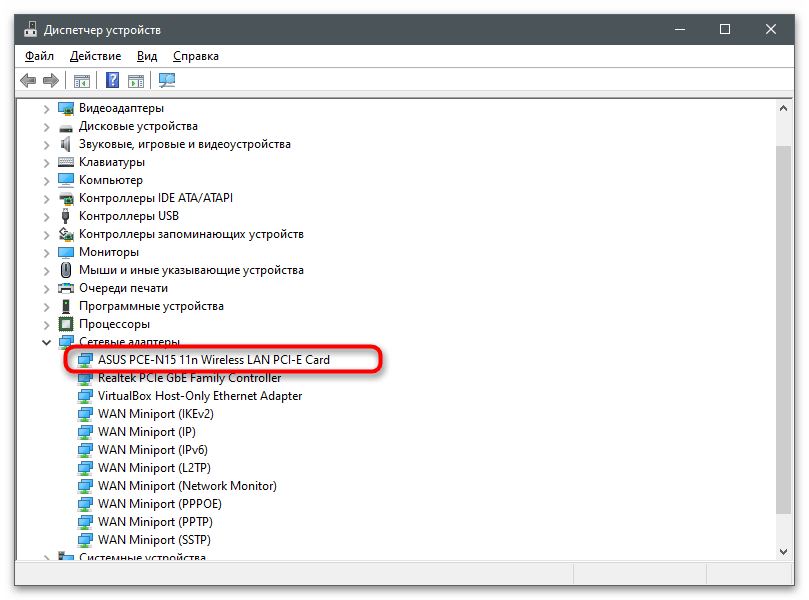Vsebina:
Metode, opisane v tem članku, so osredotočene na vračanje ikone Wi-Fi, ki je izginila iz pogleda uporabnika, ob tem pa ohranjajo dostop do interneta. Če pa se soočate s težavo, da nimate dostopa do interneta, in želite odpraviti prav to situacijo, kliknite na spodnjo povezavo za tematski vodnik.
Več informacij: Kaj storiti, če je Wi-Fi izginil na prenosniku z Windows 10
Način 1: Preverjanje opravilne vrstice
Ikona za povezavo z brezžičnim omrežjem je sprva nameščena na opravilni vrstici in včasih jo uporabniki izgubijo, ko jo pomotoma premaknejo v razširjeno območje, ki je dostopno kot ločen seznam ikon, ki se odpre s klikom leve tipke miške na puščico na tej opravilni vrstici.
- Pozorno si oglejte naslednji posnetek zaslona, poiščite obkroženo ikono na svoji opravilni vrstici in kliknite nanjo.
- Če je v prikazanem seznamu ikona Wi-Fi, ste jo pomotoma premaknili tja.
- Za spremembo položaja pritisnite ikono z levo tipko miške in jo premaknite na glavno vrstico.
- Prepričajte se, da je zdaj obvestilo o omrežni povezavi na svojem mestu in se pravilno prikazuje.
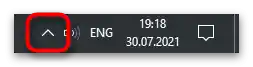
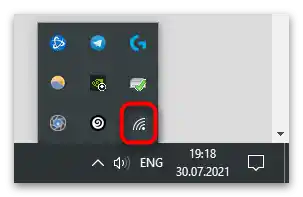
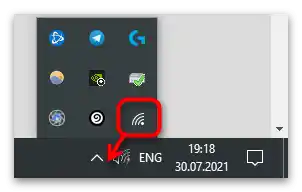
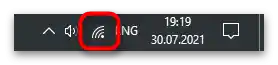
Način 2: Vklop prikaza ikone
Najpogostejši razlog za izginotje obravnavane ikone je izklop njenega prikaza v nastavitvah opravilne vrstice.Morate to ročno preveriti in aktivirati prikaz, če bo to potrebno.
- Odprite meni "Start" in pojdite v aplikacijo "Nastavitve", tako da kliknete na ikono z zobnikom.
- Izberite ploščo "Osebne nastavitve".
- Preko seznama na levi pojdite v razdelek "Plošča opravil".
- Kliknite na povezavo "Izberite ikone, prikazane na plošči opravil", ki se nahaja v bloku "Območje obvestil".
- Poiščite ikono "Omrežje" in preverite stanje stikala. Če je izklopljeno, ga premaknite na "Vkl." in zaprite to okno.
- Po tem bi se ikona morala takoj pojaviti na plošči opravil, kot je prikazano na naslednjem posnetku zaslona.
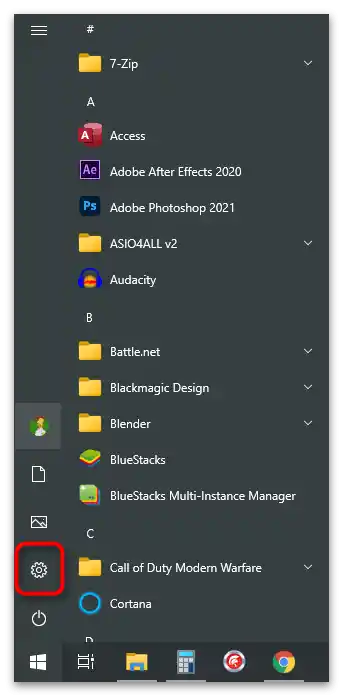
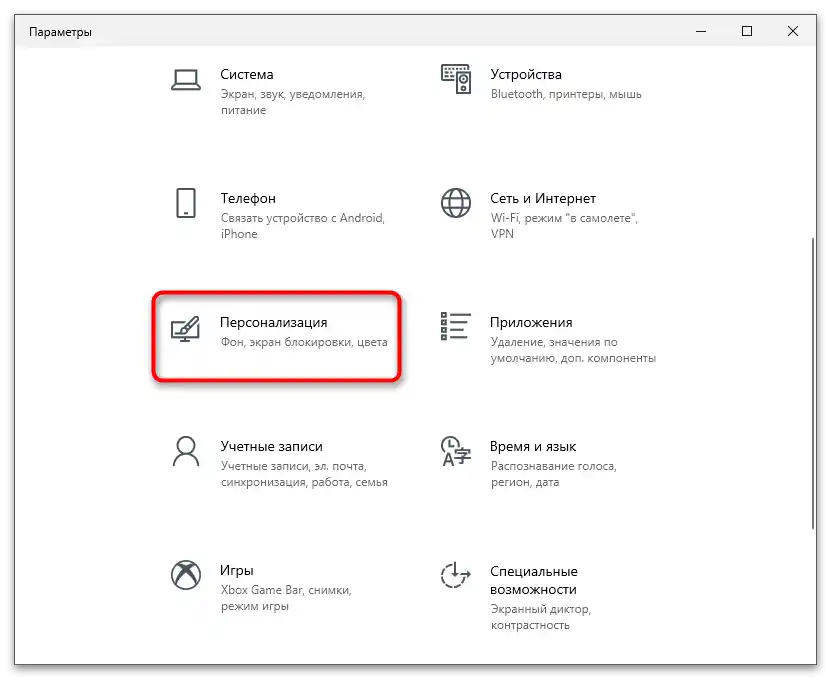
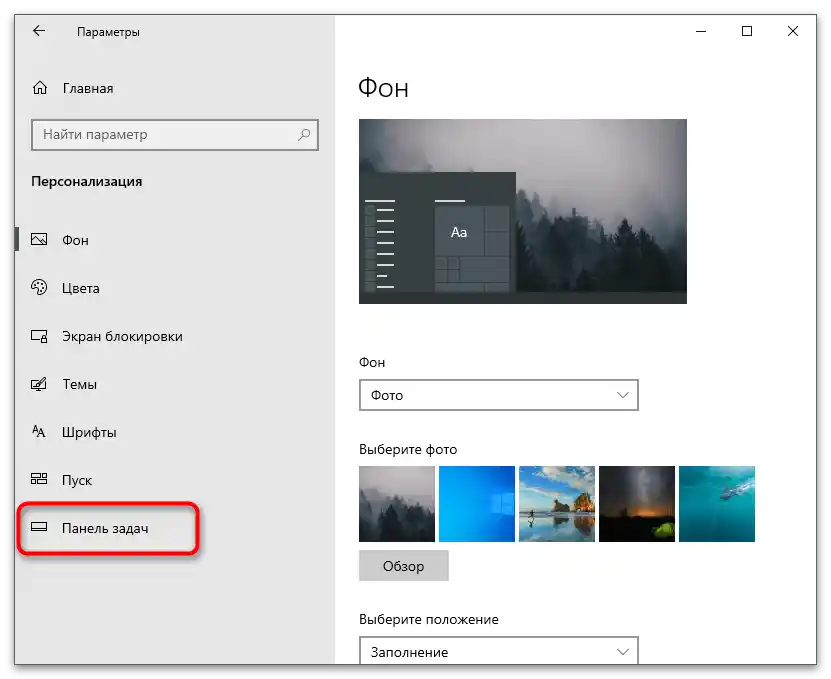
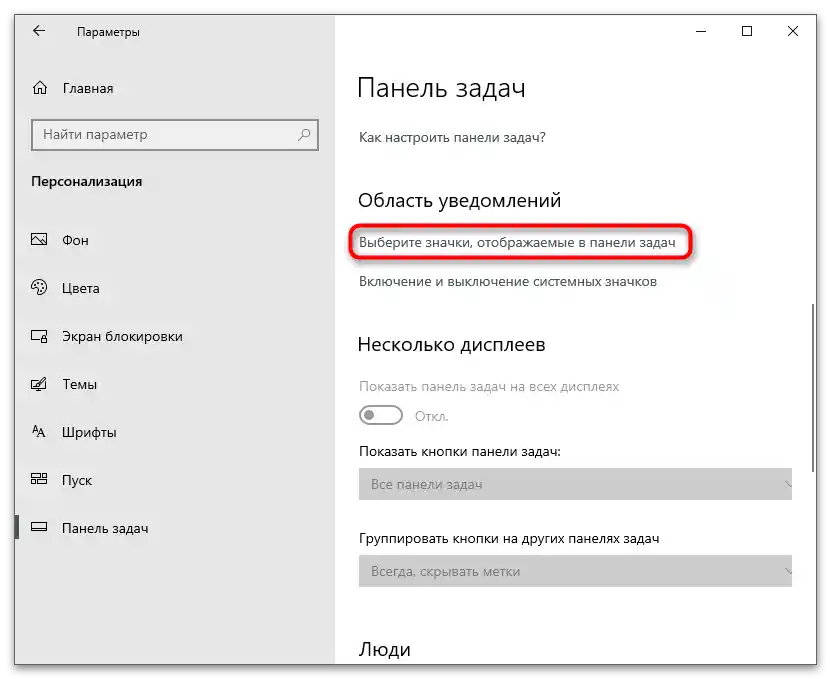
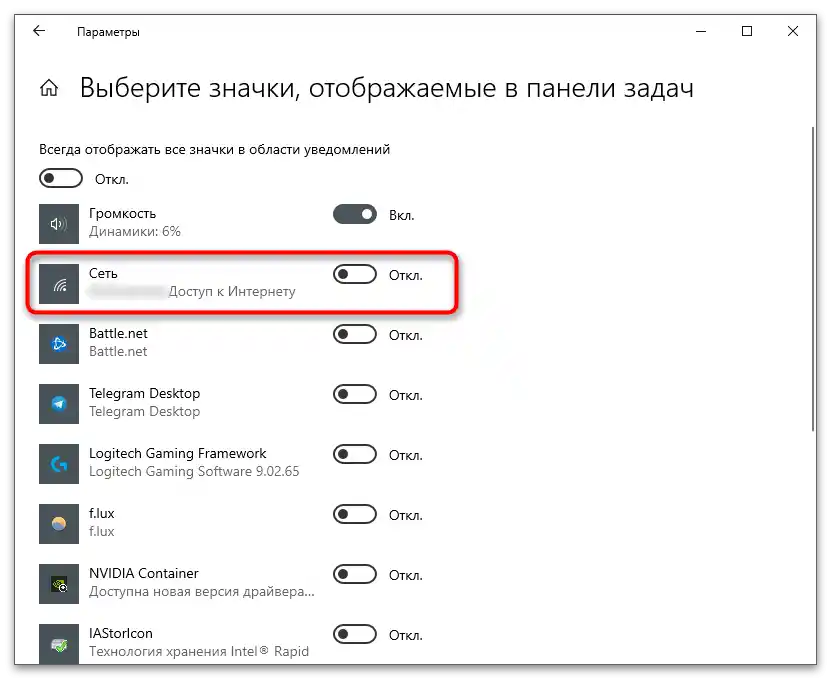
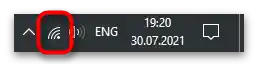
Način 3: Nastavitev "Centra obvestil"
Ta metoda je primerna za uporabnike, ki so izgubili ikono za upravljanje brezžičnega omrežja, ki se nahaja v "Centru obvestil". Enostavno jo je mogoče premakniti ali odstraniti, saj privzeto pritrjevanje ne deluje. Za vrnitev ploščice na svoje mesto je potrebno izvesti le nekaj preprostih dejanj.
- Najprej odprite "Center obvestil" in se prepričajte, da ploščica resnično manjka. Morda ste jo pomotoma premaknili, zato najprej preglejte vsako funkcijo.
- Če ikone tam ni, odprite "Nastavitve" in pojdite v "Sistem".
- Na levi plošči izberite razdelek "Obvestila in dejanja".
- Kliknite na povezavo "Uredi hitre akcije".
- Na desni se bo pojavilo območje obvestil s gumbom "Dodaj", na katerega je treba klikniti.
- Iz prikazanega seznama izberite točko "Wi-Fi".
- Premaknite jo na katero koli primerno mesto in jo pritrdite, da je ne izgubite več.Kliknite "Končano", s čimer zaključite nastavitev območja obvestil.
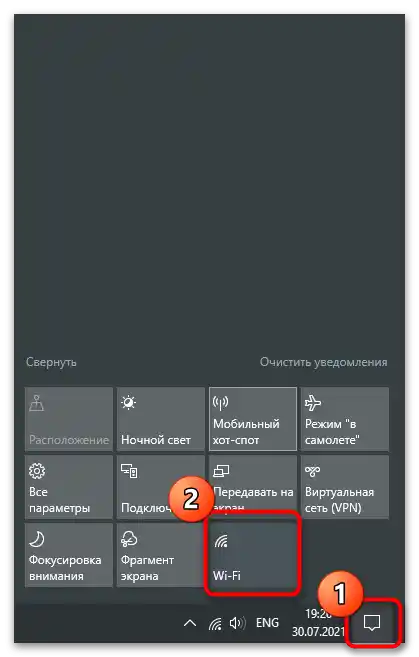
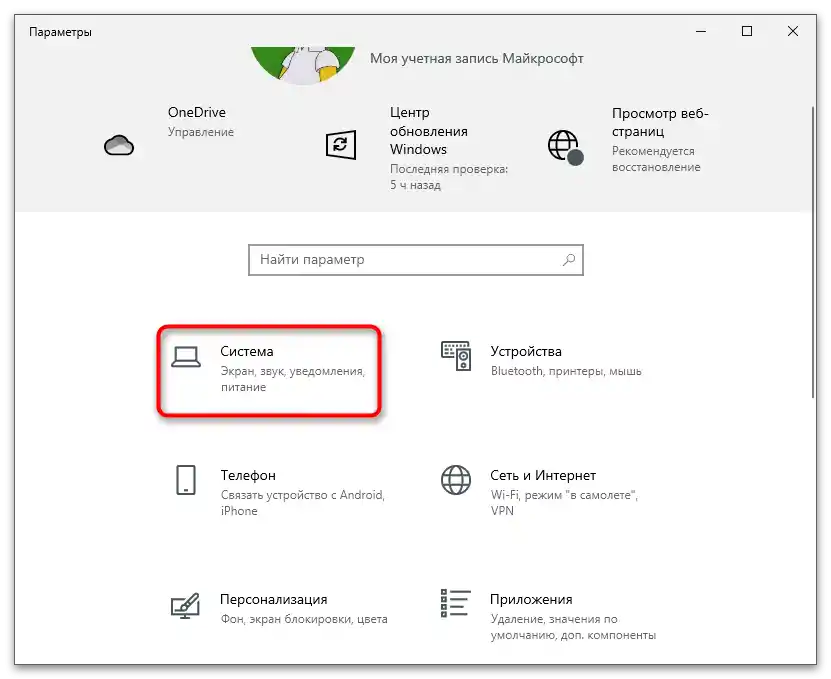
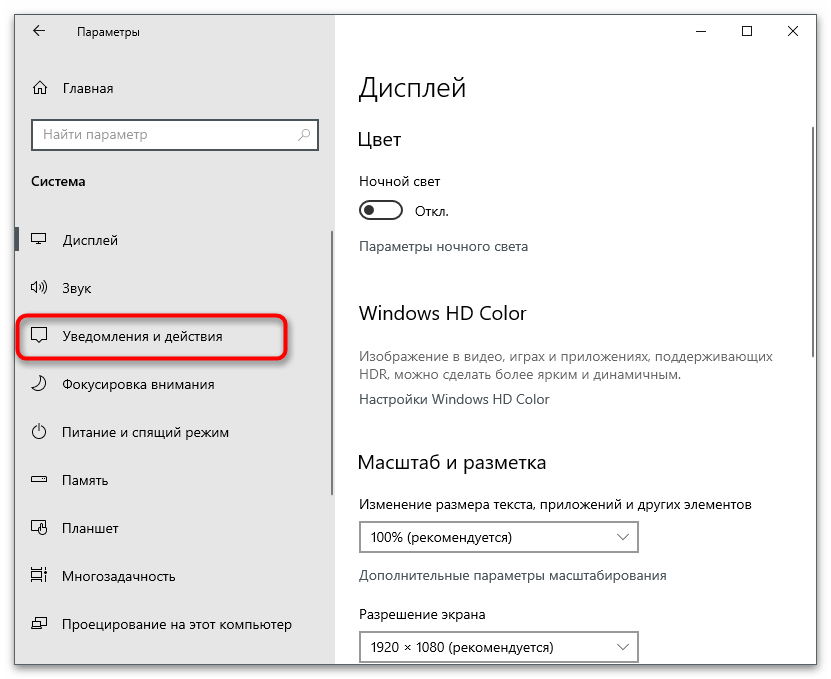
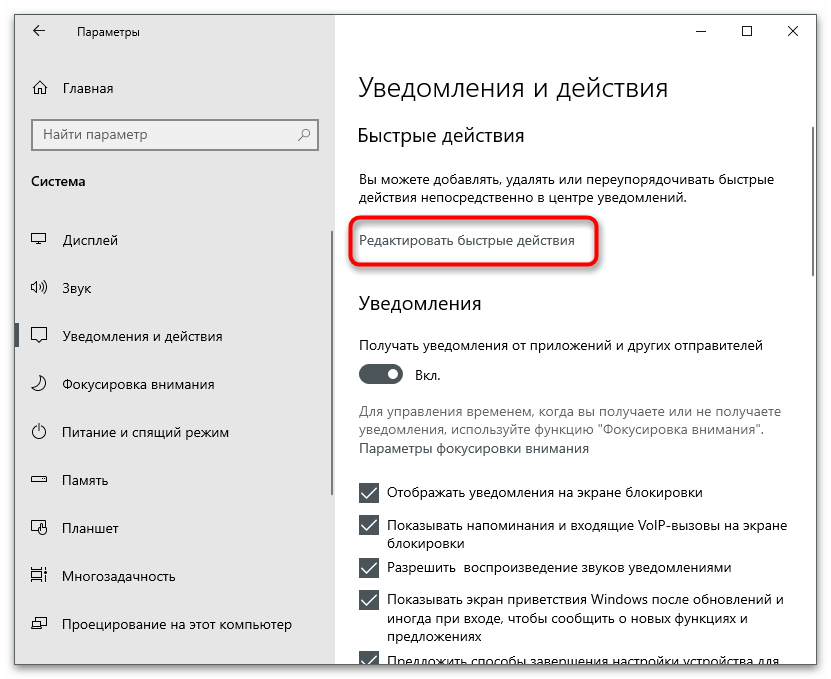
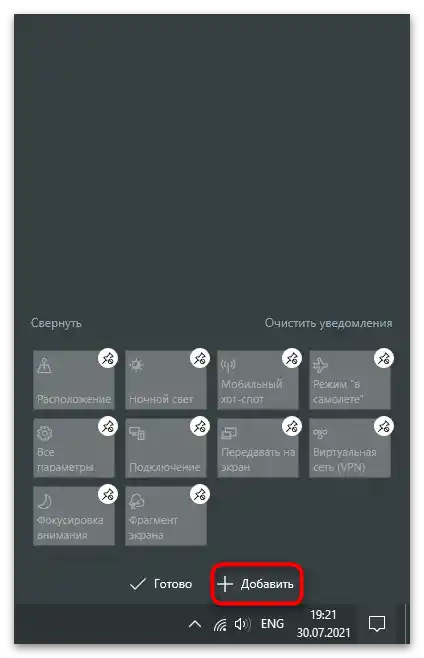
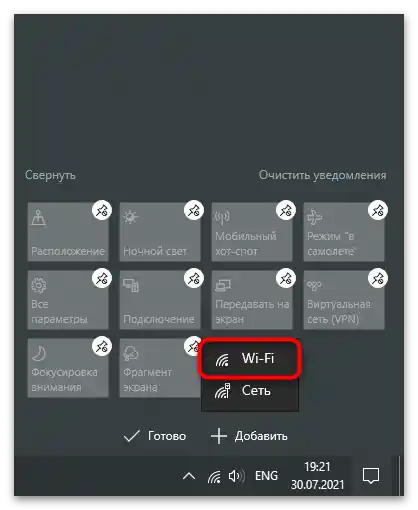
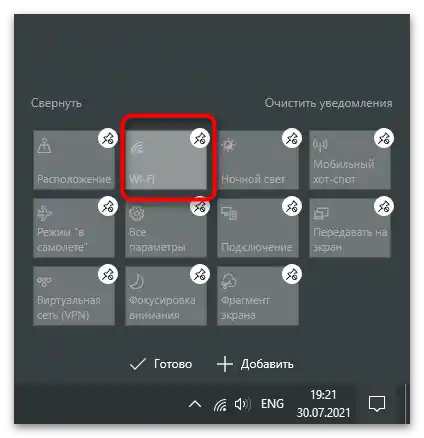
Način 4: Ponovni zagon "Raziskovalca"
"Raziskovalec" v Windowsu je odgovoren za pravilno prikazovanje vseh grafičnih elementov, vključno z ikonami, ki se nahajajo na opravilni vrstici. Težave pri njegovem delovanju lahko povzročijo izginotje nekaterih podrobnosti. Za rešitev situacije lahko ponovno zaženete računalnik, vendar je lažje to storiti samo z "Raziskovalcem", tako da izvedete naslednje korake:
- Z desno miškino tipko kliknite na prazno mesto na opravilni vrstici in iz pojavnega kontekstnega menija izberite možnost "Upravitelj opravil".
- Na seznamu aplikacij bi morali takoj videti nalogo "Raziskovalec". Kliknite na to vrstico s PKM.
- V kontekstnem meniju vas zanima možnost "Ponovno zaženi". Za nekaj sekund bodo vsi elementi namizja izginili, nato pa se bodo spet pojavili, in lahko preverite učinkovitost metode.
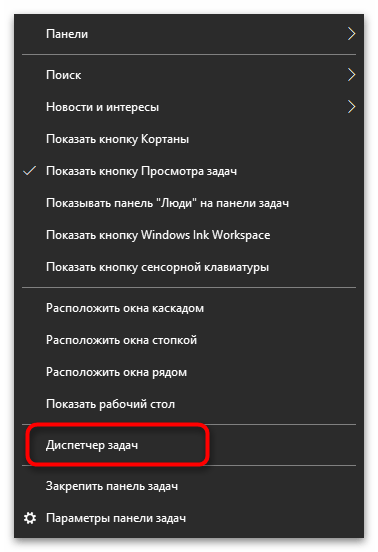
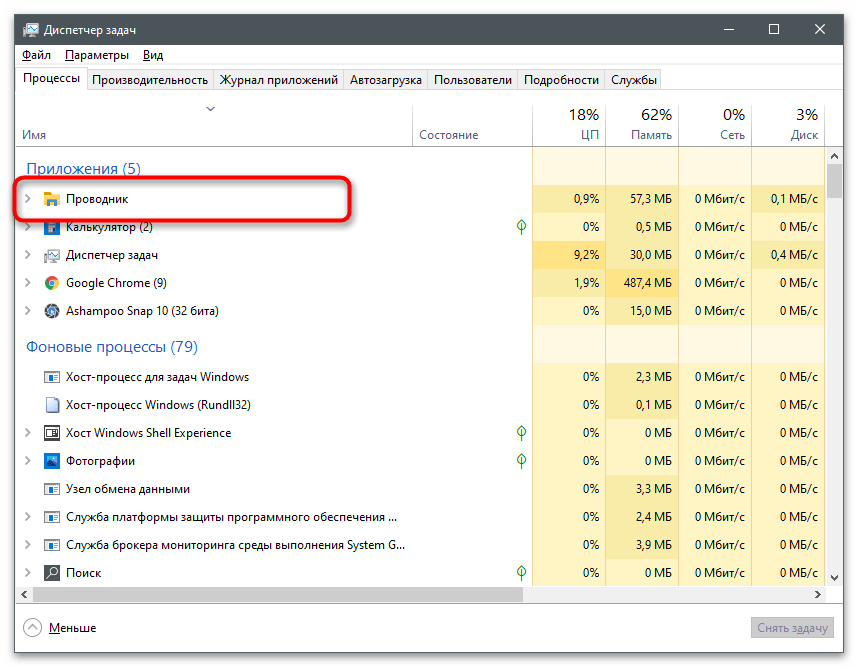
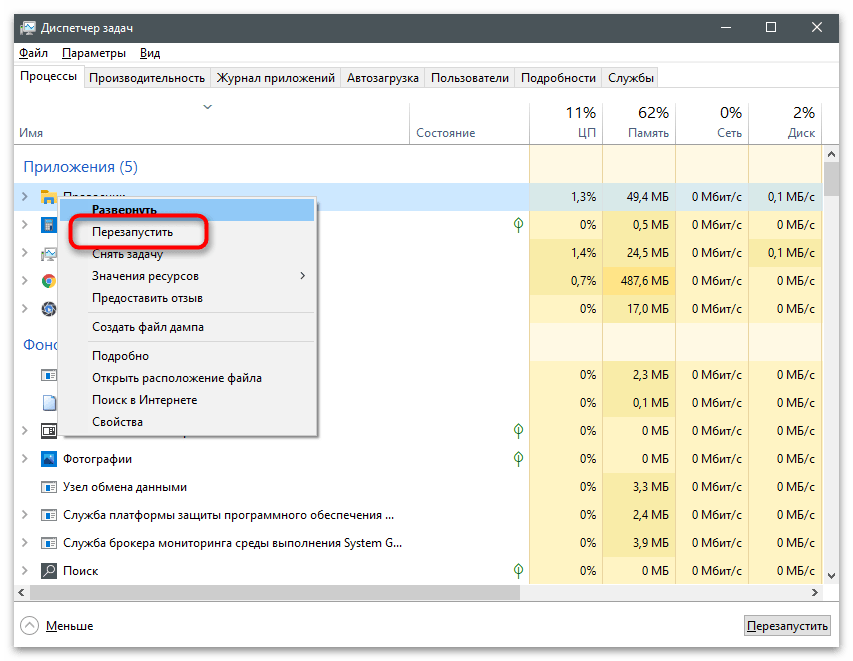
Način 5: Preverjanje povezanih storitev
V Windowsu je vrsta storitev, povezanih z delovanjem brezžične mreže. Če so te storitve izklopljene, lahko ikona izgine, saj operacijski sistem misli, da izmenjava podatkov trenutno ne poteka.Moral bi ročno preveriti vse te storitve in zagnati tiste, ki so v neaktivnem načinu.
- Za to odprite "Start" in poiščite aplikacijo "Storitve".
- Poiščite vrstico "Oddaljeni klic postopkov (RPC)" in preverite, da je stanje označeno kot "Poteka".
- Nato poiščite vrstico "Mrežne povezave" in preverite iste informacije.
- To storite tudi za storitev "Plug and Play".
- Na koncu poiščite proces "Upravitelj povezav oddaljenega dostopa".
- Če katera od naštetih storitev ne deluje, dvokliknite na njeno vrstico, nastavite vrsto zagona na "Samodejno" in jo zaženite, da dosežete stanje "Poteka".
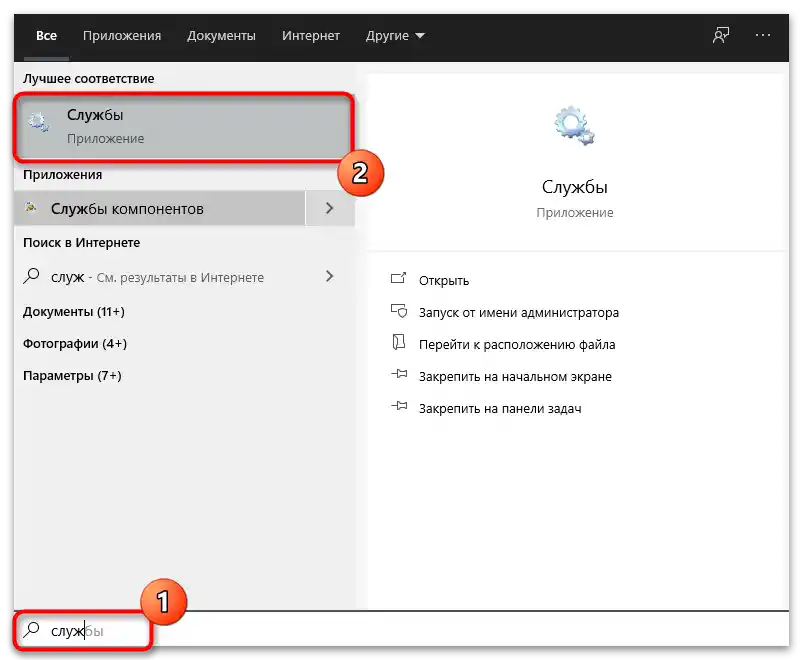
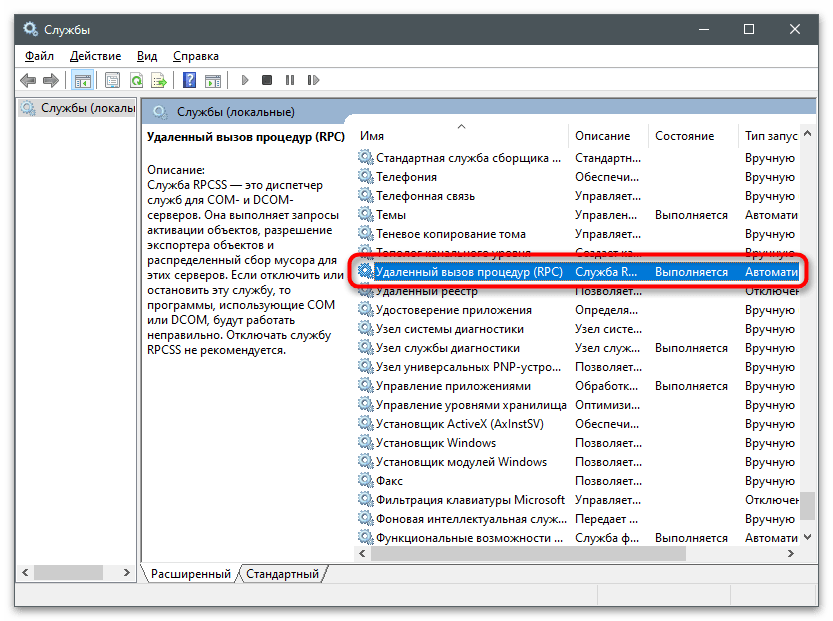
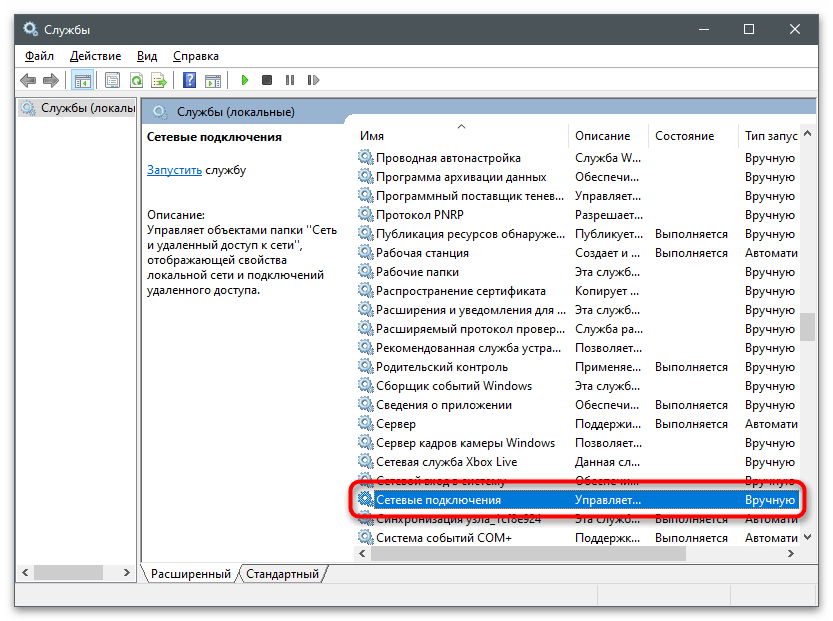
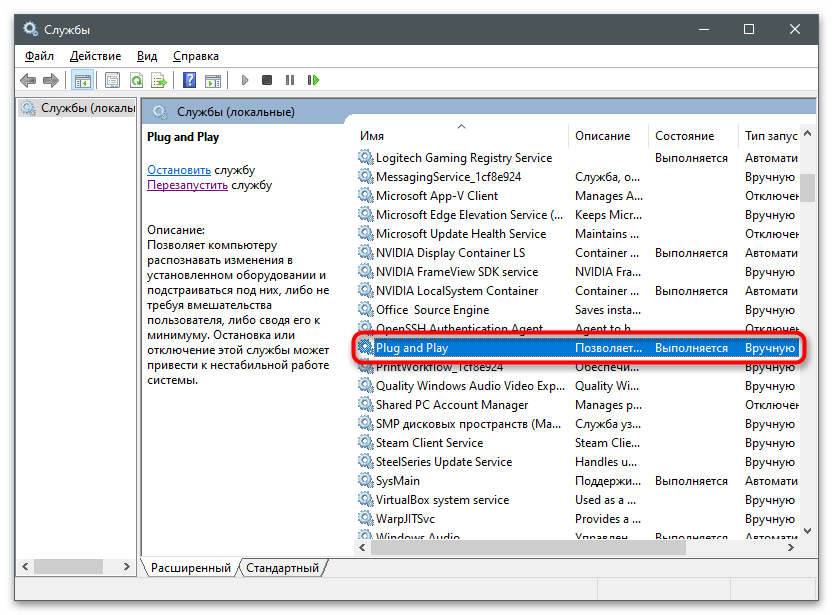
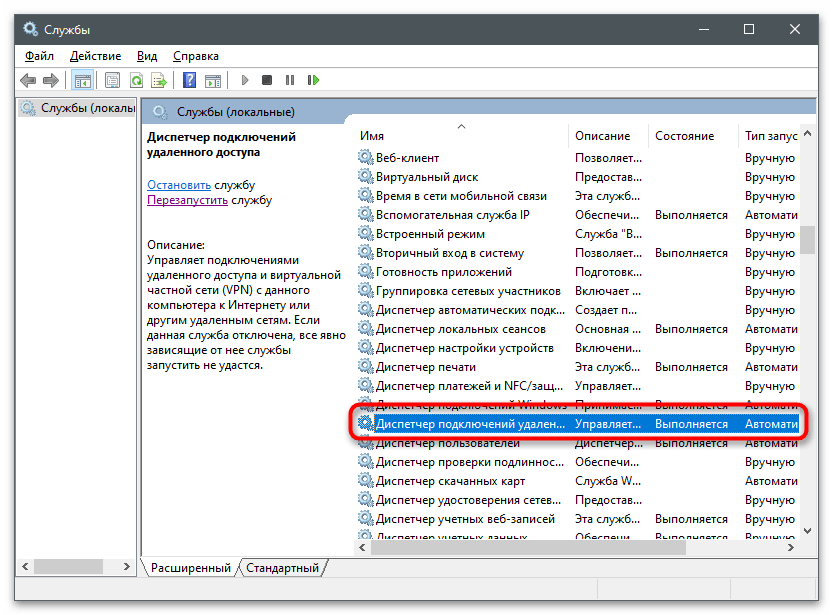
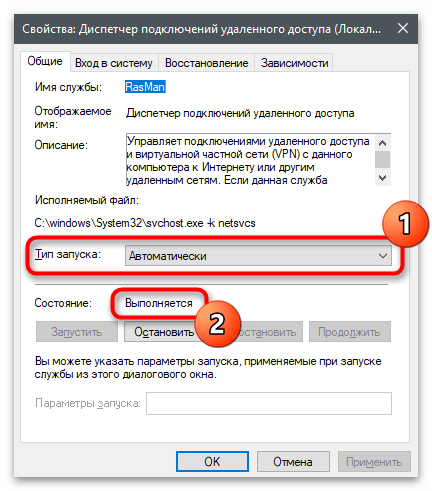
Način 6: Izbrišite mapo v registru
Ta metoda ni primerna za vse uporabnike, saj se mapa, o kateri bomo govorili, ustvari le v določenih primerih. Vendar, če nič od zgoraj naštetega ni pomagalo rešiti težave, bo potrebno preveriti to mapo in jo izbrisati (pri nekaterih je morda odsotna, in takrat ni potrebno ničesar storiti).
- Odprite orodje "Zaženi", s kombinacijo tipk Win + R. V polje vnesite
regeditin pritisnite Enter za nadaljevanje. - V novem oknu pojdite po poti
HKEY_LOCAL_MACHINESYSTEMCurrentControlSetControlNetwork, tako da jo prilepite v naslovno vrstico. - Poiščite mapo z imenom "Config" na seznamu "Network". Če je tam prisotna, z desno miškino tipko kliknite nanjo in izberite možnost "Izbriši".
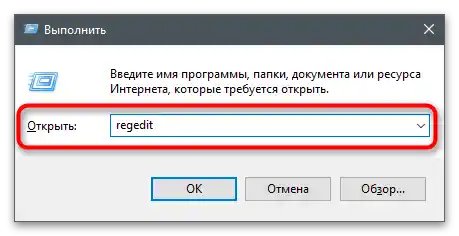
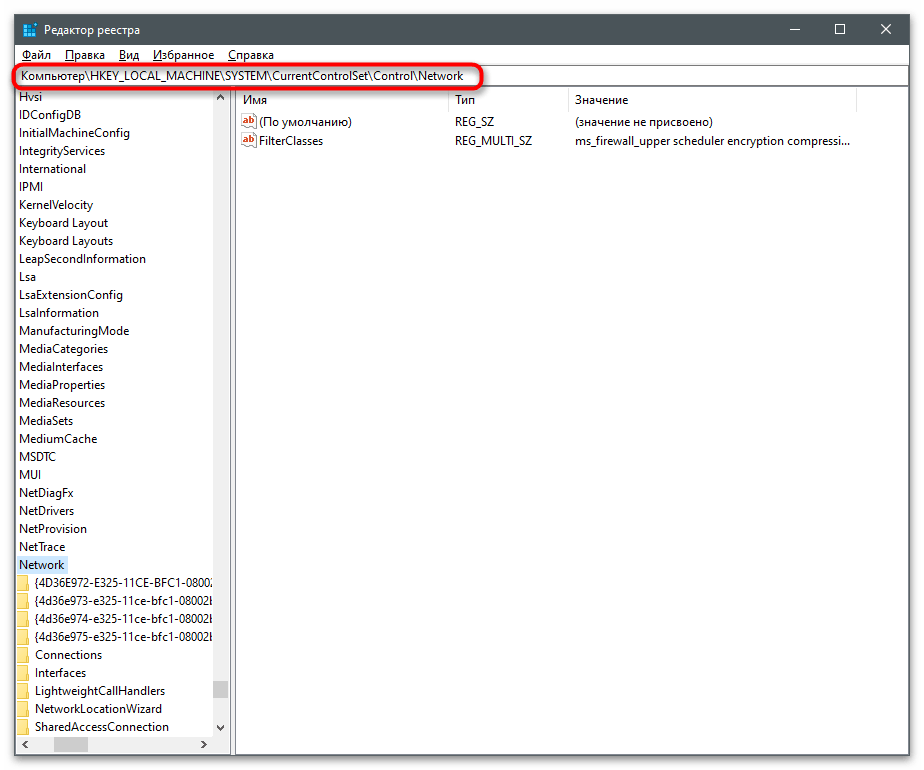
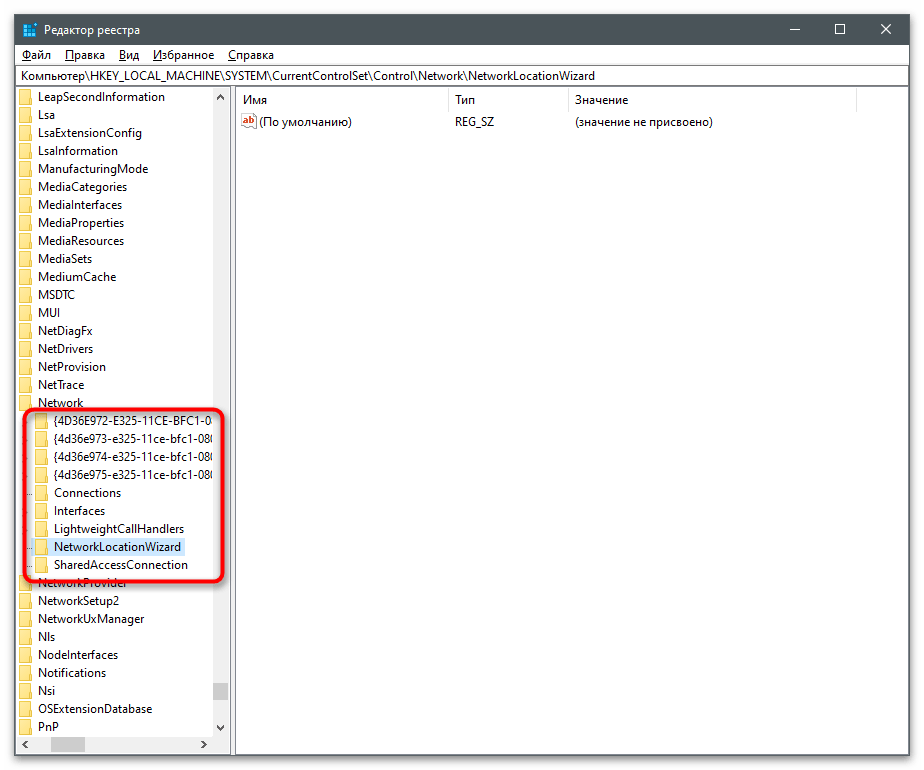
Način 7: Ponovna namestitev omrežnega gonilnika
V primeru, da nobena od izvedenih metod ni prinesla želenega rezultata, obstaja razlog za domnevo, da je težava z prikazovanjem ikone povezana z nepravilno delujočim gonilnikom omrežne kartice. Potrebno ga bo ponovno namestiti ali posodobiti na najnovejšo različico.Lahko to storite z enim od vgrajenih metod v Windows, poiščete datoteke na uradni spletni strani ali prenesete posebno programsko opremo, ki bo vse naredila samodejno. Podrobna navodila za vsako od teh metod poiščite v članku na spodnji povezavi.
Več informacij: Iskanje in namestitev gonilnika za omrežno kartico